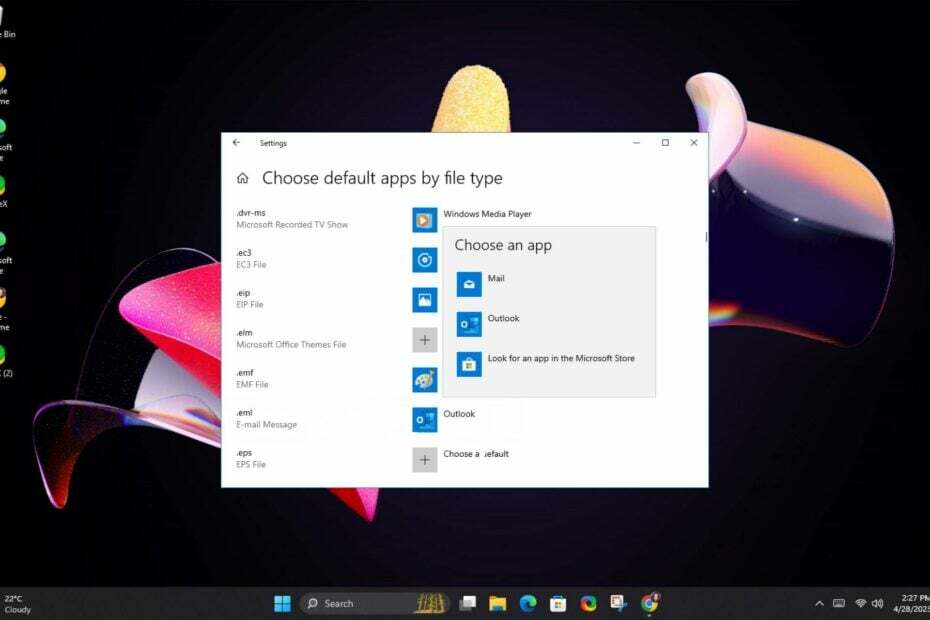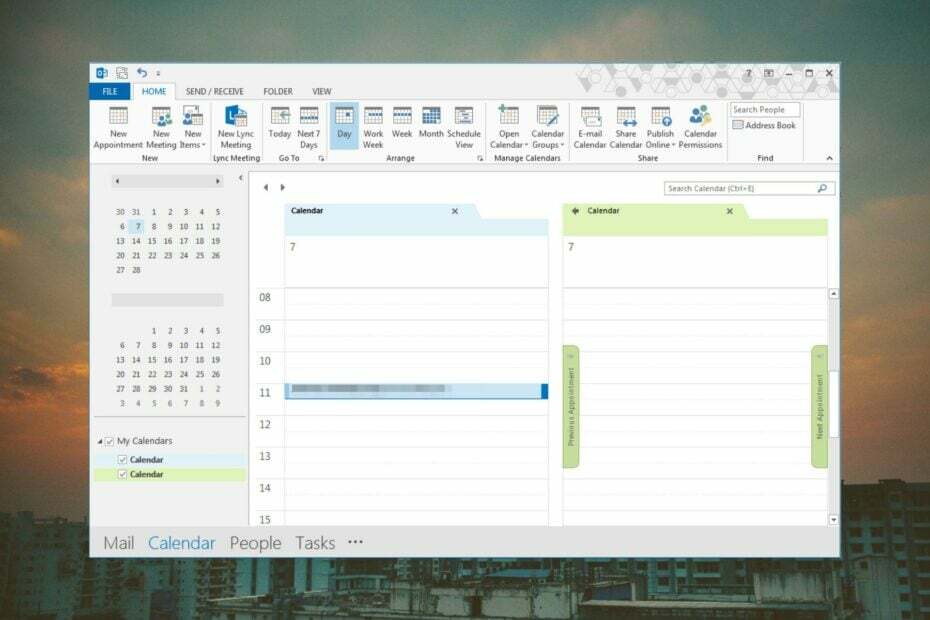Kør kompatibilitetsfejlfindingen for at tjekke for eventuelle fejl
- Outlook giver dig mulighed for at have mere end én e-mail, så du nemt kan skifte mellem dem, især hvis du har en personlig og arbejdskonto.
- Nogle brugere har dog problemer med at oprette en ny e-mail, især dem fra et domæne.
- Hvis dette lyder som dig, vil vi guide dig gennem, hvordan du får den e-mail-konto accepteret i Outlook.

xINSTALLER VED AT KLIKKE PÅ DOWNLOAD FIL
Denne software vil reparere almindelige computerfejl, beskytte dig mod filtab, malware, hardwarefejl og optimere din pc til maksimal ydeevne. Løs pc-problemer og fjern virus nu i 3 nemme trin:
- Download Restoro PC Repair Tool der følger med patenterede teknologier (patent tilgængeligt her).
- Klik Start scanning for at finde Windows-problemer, der kan forårsage pc-problemer.
- Klik Reparer alle for at løse problemer, der påvirker din computers sikkerhed og ydeevne.
- Restoro er blevet downloadet af 0 læsere i denne måned.
0x8004011c er en almindelig fejl for Microsoft Outlook-brugere. Denne fejlmeddelelse vises normalt, når du forsøger at oprette en ny e-mail-konto fra et domæne. Desværre er udsigtsfejl almindelige; nogle gange, den app vil ikke engang åbne i din Windows 11.
Brugere er gået i stå ved at oprette en ny e-mail-konto for denne særlige fejl på trods af adskillige forsøg. Derfor ser vi nærmere på, hvad der forårsager dette problem, og hvordan det løses.
Hvad er 0x8004011c i Outlook?
0x8004011c er en almindelig fejlkode, du kan få, mens du bruger Microsoft Outlook. Det er forbundet med at oprette forbindelse til en Exchange Server, hvilket betyder, at der er et problem med serveren.
Dette problem forhindrer dig i at forbinde din e-mail-konto, du kan ikke sende eller modtage e-mails fra din Outlook-konto. Fra et flertal af rapporterne skete dette problem for brugere, der brugte en domænekonto.
Nogle af de førende årsager bag denne fejl omfatter følgende:
- Forbindelsesproblemer - Din internetforbindelsen kan være for langsom og kan ikke lette oprettelsen af en ny konto.
- Serverproblemer – Microsoft-servere kan være optaget eller overbelastet, når du forsøger at oprette en konto.
Hvordan retter jeg fejl 0x8004011c i Outlook?
Et par grundlæggende løsninger, der kan redde dagen uden behov for tekniske løsninger, omfatter:
- Tjek din internetforbindelse. Sørg for, at du er forbundet til internettet og kører med optimale hastigheder.
- Sørg for, at nej firewall blokerer adgang til e-mail-serveren.
- Sørg for, at du bruger den nyeste version af Outlook.
- Tjek serverstatus for Microsoft og sørg for, at Outlook ikke er på listen.
1. Afinstaller de seneste Windows-opdateringer
- Tryk på Windows tast og vælg Indstillinger.

- Klik på Windows opdatering og vælg Opdater historik på højre rude.

- Rul ned og ned Relaterede indstillinger, Klik på Afinstaller opdateringer.

- Dette fører dig til de seneste installerede opdateringer.
- Vælg den øverste opdatering og klik på Afinstaller.

- Genstart din pc og kontroller, om problemet fortsætter.
2. Kør programkompatibilitetsfejlfinding
- Tryk på Windows nøgle, type Kontrolpanel i søgefeltet, og klik Åben.

- Klik på Fejlfinding.

- Vælg Programmer.

- Klik på Programkompatibilitetsfejlfinding, så slå Næste.

- Følg instruktionerne på skærmen, og vælg det relevante svar, når du bliver bedt om at fuldføre processen.
Ekspert tip:
SPONSORERET
Nogle pc-problemer er svære at tackle, især når det kommer til beskadigede arkiver eller manglende Windows-filer. Hvis du har problemer med at rette en fejl, kan dit system være delvist ødelagt.
Vi anbefaler at installere Restoro, et værktøj, der scanner din maskine og identificerer, hvad fejlen er.
Klik her for at downloade og begynde at reparere.
Programkompatibilitetsfejlfindingen hjælper dig med at diagnosticere og løse problemer, når et program ikke kører korrekt. Det vil tjekke for problemer forårsaget af kompatibilitetsproblemer mellem dit program og Windows og løser dem automatisk.
3. Fjern kompatibilitetsbegrænsninger
- Tryk på Windows + E nøgler til at åbne Fil Explorer.
- Naviger til følgende placering. Bemærk venligst, at dette er standardmappeplaceringen for de fleste apps, så hvis du flyttede den, er den muligvis ikke her:
C:\Program Files (x86)ellerC:\Program Files\Microsoft Office - Find Outlook.exe fil, højreklik på den og vælg Ejendomme.

- Naviger til Kompatibilitet fanen og fjern markeringen i Kør dette program i kompatibilitetstilstand for mulighed.

- Klik på Ansøge, derefter Okay for at gemme ændringerne.
- 0x80040900 Outlook-fejl: 6 måder at rette det nemt på
- Sådan rettes 0x80190194 Outlook-adressebogsfejl
- Sådan rettes Outlook-fejl 0x80040610 i 7 enkle trin
- Sådan gemmer du Outlook-mapper på skrivebordet eller harddisken
4. Rediger registreringsdatabasen
- Tryk på Windows + R nøgler til at åbne Løb kommando.
- Type regedit i dialogboksen og tryk Gå ind at åbne Registreringseditor.

- Naviger til følgende sted:
HKEY_LOCAL_MACHINE\SOFTWARE\Microsoft\Cryptography\Protect\Providers\df9d8cd0-1501-11d1-8c7a-00c04fc297eb - Højreklik på et tomt rum i højre side, vælg Nyt DWORD (32bit) og omdøb den til ProtectionPolicy.
- Dobbeltklik på det for at ændre derefter; i Værdi data indgang, ind 1, så slå Okay.

- Luk registreringseditoren, og prøv at oprette e-mail-kontoen igen.
På dette tidspunkt er vi nødt til at nævne, at registreringseditoren er en meget kritisk komponent i Windows, og eventuelle ændringer kan have en ringvirkning på dit operativsystems ydeevne og stabilitet. Hvis noget går galt, risikerer du at forårsage uoprettelig skade på din pc.
For at afbøde dig selv fra lammende effekter, anbefaler vi, at du oprette et gendannelsespunkt så du kan få et tilbagevenden. Du kan også søge hjælp fra en teknisk ekspert, hvis du ikke er fortrolig med, hvordan tingene fungerer.
5. Udfør en systemgendannelse
- Tryk på Windows + R nøgler, type rstui, og ramte Gå ind.

- Vælg det gendannelsespunkt, du vil vende tilbage til, og klik på Næste.

- Klik nu på Afslut.
Husk, du skal have oprettet et gendannelsespunkt før dette trin; ellers virker dette ikke.
Det er alt, hvad vi havde til denne artikel, og forhåbentlig vil der på dette tidspunkt ikke være flere problemer, når du forsøger at oprette en e-mail-konto. Hvis ja, anbefaler vi, at du kontakt Microsoft support for yderligere hjælp.
Hvis du vil ændre eller fjerne din primære konto fra Outlook, deler vi en trin-for-trin-proces om, hvordan det skal gribes an.
For eventuelle kommentarer, forespørgsler eller forslag, efterlad en kommentar nedenfor.
Har du stadig problemer? Løs dem med dette værktøj:
SPONSORERET
Hvis ovenstående råd ikke har løst dit problem, kan din pc opleve dybere Windows-problemer. Vi anbefaler download af dette PC-reparationsværktøj (vurderet til Great på TrustPilot.com) for nemt at løse dem. Efter installationen skal du blot klikke på Start scanning knappen og tryk derefter på Reparer alle.